
- •Образовательный портал и его функции
- •Структура образовательного портала
- •Доступ к образовательному порталу
- •Пользователи образовательного портала
- •Работа с логинами и паролями образовательного портала
- •Получение логина и пароля
- •Восстановление пароля
- •Смена пароля
- •Начало работы с образовательным порталом
- •Поддержка пользователей образовательного портала
- •Модуль «Обучение»
- •Функции руководителя курса
- •Формирование потоков учебных групп
- •Распределение студентов по виртуальным группам
- •Открытие форума по курсу
- •Назначение прав преподавателям и тьюторам
- •Функции преподавателя и тьютора
- •Выставление посещаемости
- •Выставление допусков к тестированию
- •Выставление оценок
- •Информация о курсах
- •Технологическая карта курса
- •Просмотр расписания
- •Расписание для пользователя
- •Расписание для нескольких групп
- •Мои задания и тесты
- •Просмотр посещаемости
- •Просмотр успеваемости
- •Просмотр рейтинга
- •Работа с учебными материалами
- •Модуль «Библиотека»
- •Поиск по электронному каталогу
- •Обычный поиск
- •Расширенный поиск
- •АИСУ «Прием заявок на приобретение литературы»
- •Оформление и прием заявок на закупку литературы
- •Система ролей и прав модуля «Библиотека»
- •Роли
- •Назначение прав
- •Модуль «Методическая работа»
- •Назначение модуля
- •Курсы и дисциплины
- •Процесс методических разработок
- •Работа со списком учебных курсов
- •Поиск учебных курсов
- •Копирование курса
- •Объединение курсов
- •Привязка дисциплин
- •Просмотр информации о курсе
- •Разработка нового учебного курса
- •Общие сведения о курсе
- •Версии курсов
- •Статус
- •Обеспечиваемые дисциплины специальностей
- •Сертификаты курса
- •Формула расчёта итоговой оценки
- •Технологическая карта курса
- •Рабочая программа курса
- •Работа в визуальном конструкторе курсов. Создание и редактирование технологической карты курса
- •Основные возможности редактирования
- •Генерирование технологической карты курса
- •Редактирование технологической карты курса
- •Типы учебных мероприятий
- •Модуль учебного курса
- •Описание количества студентов на занятии
- •Описание требований к аудиториям
- •Описание требований к ресурсам
- •Привязка материалов к учебному мероприятию
- •Привязка заданий и тестов для проведения через портал
- •Начисление баллов за задание
- •Проведение двух занятий одновременно
- •Распределение самостоятельной работы студентов
- •Обеспечение курса учебными материалами
- •Привязка материалов из электронной библиотеки
- •Привязка материалов из электронного хранилища
- •Публикация нового сборника
- •Редактирование сборника
- •Удаление привязанных учебных материалов
- •Учет обеспеченности УМК
- •Обеспеченность УМК по кафедрам
- •Обеспеченность дисциплин курсами
- •Система ролей и прав модуля «Методическая работа»
- •Роли
- •Назначение прав
- •Модуль «Семестровое планирование»
- •Запись на курсы
- •Формирование пула курсов по выбору
- •Выдача допусков на курсы
- •Процедура записи на курсы
- •Система ролей и прав модуля «Семестровое планирование»
- •Модуль «Контакты»
- •Поиск информации о пользователе
- •Поиск пользователей
- •Просмотр информации о пользователе
- •Моя страница
- •Добавление личной контактной информации
- •Редактирование резюме
- •Добавление фотографий
- •Функции администратора
- •Работа с фотографиями пользователей
- •Работа с резюме пользователей
- •Система ролей и прав модуля «Контакты»
- •Модуль «Сайты»
- •Преимущества размещения сайтов на www.tltsu.ru
- •Принятые термины
- •Типология публикаций
- •Функциональные роли и их права
- •Назначение права публикации на сайте
- •Редактирование структуры сайта
- •Технология публикации на сайты
- •Загрузка готовой публикации
- •Создание публикации через HTML-редактор FCKeditor
- •Форматирование текста
- •Работа со списками
- •Вставка изображения
- •Вставка таблицы
- •Вставка гиперссылки
- •Создание и редактирование галереи
- •Создание и редактирование рубрики
- •Администрирование новостей и анонсов сайта
- •Создание шаблонов и сайтов
- •Модуль «Анкетирование»
- •Составление анкет, опросов и голосований
- •Модерирование анкет, опросов и голосований
- •Прохождение анкетирования, опросов и голосований
- •Просмотр результатов анкетирований, опросов и голосований
- •Форум образовательного портала
- •Пользователи форума
- •Назначение прав в форуме
- •Основы работы в форуме
- •Создание новых тем и нитей
- •Создание сообщений
- •Модерирование
- •Единый тематический каталог
- •Подписка на информационные сообщения ЕТК
- •Привязка публикаций, опросов и тем форума к ЕТК
- •Отображение информационных сообщений
- •Модуль «Статистика»
- •Статистика электронной библиотеки
- •Траектории
- •Публикации на сайты
- •Посещаемость сайтов
- •Посещаемость форума
- •Статистика тематического каталога
- •Система ролей и прав модуля «Статистика»
Система ролей и прав модуля «Библиотека»
Роли
Состав ролей модуля обеспечивает поиск материалов по электронному каталогу; публикацию в электронную библиотеку; оформление, регистрацию и исполнение заявок на закупку литературы, обеспечивающей учебные курсы.
В модуле «Электронная библиотека» реализована следующая система ролей:
•Гость – пользователь, имеющий право просматривать каталог, читать материалы, выложенные для гостевого доступа. Эта роль присваивается всем неавторизованным пользователем портала.
•Читатель – пользователь, имеющий право просматривать полный каталог библиотеки и все её единицы хранения. Читателями являются все авторизованные пользователи.
•Заявитель – пользователь, которому руководитель подразделения дал право публиковать заявку на закупку и дозакупку необходимой литературы. Роль создаётся в контексте одного подразделения.
•Подписчик – пользователь, имеющий право публиковать и подписывать подготовленные заявки от имени его подразделения. Подписчик назначает заявителя в контексте своего подразделения. Подписчиками являются все руководители учебных подразделений – бюджетодержатели.
•Библиотекарь на комплектовании – пользователь, принимающий и обрабатывающий заявки на закупку литературы.
•Библиотекарь на каталогизации – пользователь, который описывает библиотечные атрибуты единиц хранения (ББК, ISBN и т.д.) в каталоге MarcSQL научной библиотеки ТГУ. В модуле «Электронная библиотека» после описания книги ставит отметку о каталогизации.
•Администратор – пользователь, имеющий право назначения ролей другим пользователям.
Назначение прав
Для того, чтобы приступить к назначению прав в модуле «Электронная библиотека» войдите в меню образовательного портала «Библиотека» -> «Назначение прав».
82
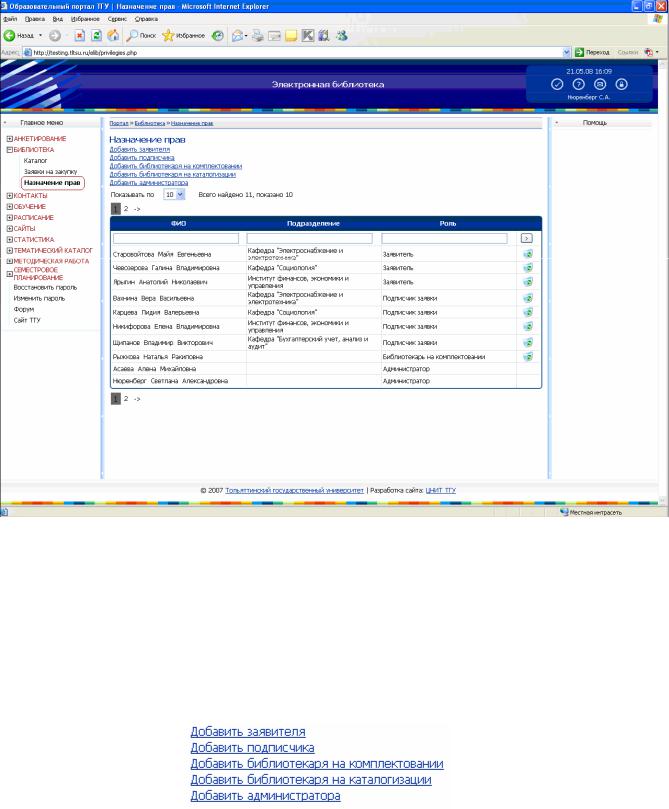
Выберите роль, которую Вы хотите назначить:
•заявитель;
•подписчик;
•библиотекарь на комплектовании;
•библиотекарь на каталогизации;
•администратор
и нажмите соответствующую ссылку.
В появившемся окне «Выбор пользователя» найдите и выберите пользователя, которому Вы хотите назначить роль.
83
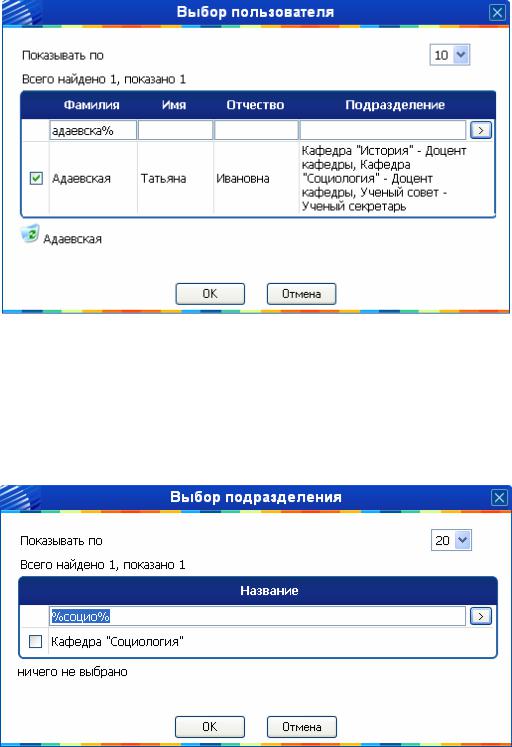
Комментарий к рисунку: для быстрого поиска воспользуйтесь знаком «%», который означает произвольную последовательность любого количества символов после введенного запроса).
При назначении ролей заявителя и подписчика после выбора пользователя откроется окно «Выбор подразделения», в котором укажите нужное подразделение.
После выбора подразделения нажмите кнопку  .
.
Пользователь с назначенной ролью должен появиться в списке на странице «Назначение прав».
84
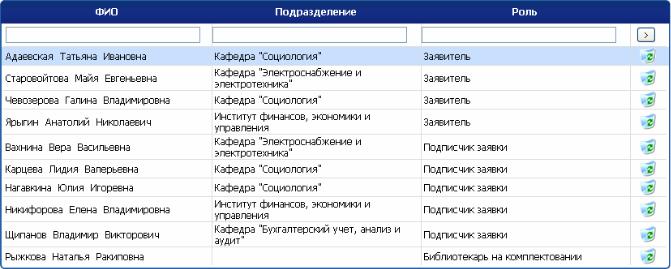
Вы можете найти нужного пользователя, просмотрев список постранично или введя запрос в одно или сразу несколько текстовых полей.
Примечание: для того, чтобы удалить права у выбранного пользователя, щелкните по соответствующей пиктограмме  .
.
85
